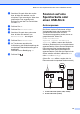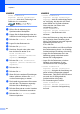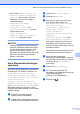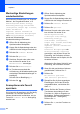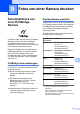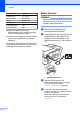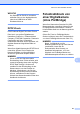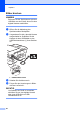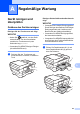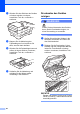Advanced User's Guide
Table Of Contents
- Benutzerhandbuch - Erweiterte Funktionen MFC‑J6920DW MFC-J6925DW
- Benutzerhandbücher und wo sie zu finden sind
- Inhaltsverzeichnis
- 1 Geräteeinstellungen
- 2 Sicherheitsfunktionen
- 3 Faxversand
- Zusätzliche Sendeeinstellungen
- Zusätzliche Sendefunktionen
- Beidseitiges Fax vom automatischen Vorlageneinzug (ADF) senden
- Fax manuell senden
- Fax am Ende eines Gesprächs senden
- Sendevorbereitung (Dual Access) (nur Schwarzweiß)
- Rundsenden (nur Schwarzweiß)
- Direktversand
- Übersee-Modus
- Zeitversetztes Senden (nur Schwarzweiß)
- Zeitversetzte Stapelübertragung (nur Schwarzweiß)
- Anzeigen/Abbrechen anstehender Aufträge
- Faxabruf (Polling)
- 4 Fax empfangen
- 5 Rufnummern wählen und speichern
- 6 Berichte und Listen ausdrucken
- 7 Kopieren
- Kopieroptionen
- Kopieren abbrechen
- Kopiergeschwindigkeit und -qualität verbessern
- Kopien vergrößern oder verkleinern
- N-auf-1 oder Poster (Seitenlayout)
- 2-auf-1-Ausweiskopie (Seitenlayout)
- Sortiert Kopien mit dem Vorlageneinzug
- Druckdichte einstellen
- Tintensparmodus
- Kopieren auf dünnem Papier
- Auto Geradericht
- Buchkopie
- Wasserzeichen-Kopie
- Hintergrundfarbe entfernen
- Beidseitiges Kopieren
- Kopieroptionen als Favoriten speichern
- Favoriten für A3-Kopien
- Kopieroptionen
- 8 Bilder von einer Speicherkarte oder einem USB-Stick drucken
- 9 Fotos von einer Kamera drucken
- A Regelmäßige Wartung
- B Fachbegriffe
- Stichwortverzeichnis
- brother GER/AUS/SWI-GER
Kapitel 9
80
Einstellungen Optionen
Papierformat 10 × 15 cm
Druckmedium Glanzpapier
Layout Randlos: Ein
Druckqualität Fein
Farboptimierung Aus
Datum drucken Aus
Wenn Ihre Kamera über keine
Menüauswahl verfügt, werden ebenfalls
diese Einstellungen verwendet.
Name und Verfügbarkeit jeder Einstellung
sind von der Spezifikation der Kamera
abhängig.
Lesen Sie die Dokumentation Ihrer Kamera,
um detaillierte Informationen zum Ändern der
PictBridge-Einstellungen zu erhalten.
Bilder drucken
HINWEIS
Entfernen Sie die Speicherkarte oder den
USB-Stick aus dem Gerät, bevor Sie eine
digitale Kamera anschließen.
a Öffnen Sie die Abdeckung der
Speichermedien-Steckplätze.
b Vergewissern Sie sich, dass die Kamera
ausgeschaltet ist. Schließen Sie die
Kamera mit dem USB-Kabel an den
USB-Direktanschluss (1) Ihres Gerätes
an.
1
1 USB-Direktanschluss
c Schalten Sie die Kamera ein.
Wenn das Gerät die Kamera erkennt,
wird auf dem Touchscreen
Kamera verbunden. angezeigt.
d Folgen Sie den Anweisungen der
Kamera, um das Foto, das Sie drucken
wollen, auszuwählen.
Wenn das Gerät mit dem Ausdruck
beginnt, zeigt der Touchscreen
Ausdruck.